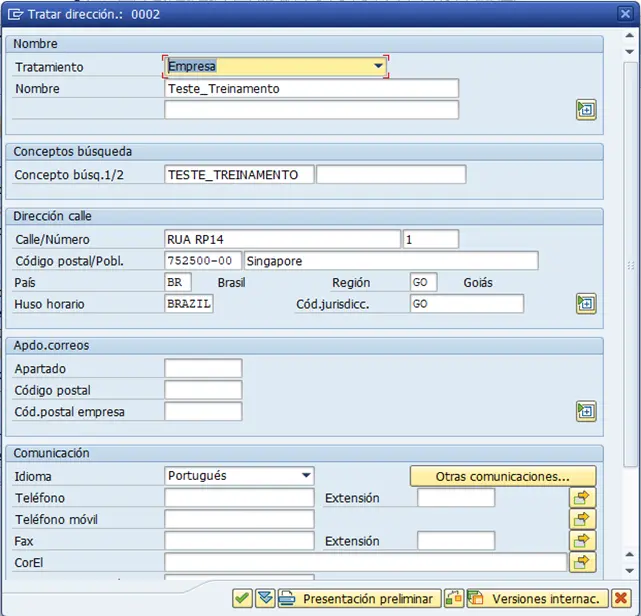PorMyWebStudies

Modificación y eliminación de información - introduccion sap
En SAP, además de tener la capacidad de crear objetos, también podemos modificarlos y eliminarlos. Para llevar a cabo estas acciones, es necesario ejecutar la transacción SPRO y luego acceder a la opción correspondiente a cada uno de los objetos que podemos gestionar en SAP, como sociedades, centros, almacenes, organizaciones de compras o grupos de compras.
Los pasos para realizar las acciones de borrar y modificar son:
EJEMPLO: ELIMINAR UNA ORGANIZACIóN DE COMPRA
Estando en la pantalla de “Modificar organizaciones de compras”, debemos hacer clic en el cuadro del extremo izquierdo.
Para de esta manera seleccionar el registro a eliminar:
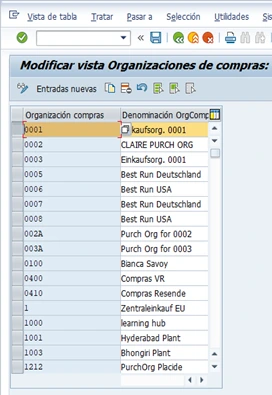
Después de seleccionado el registro, hacemos clic en el botón Eliminar:

Entonces SAP nos muestra que la entrada ha sido borrada:

Hay que recordar que en SAP, las operaciones de insertar, modificar o borrar objetos, no estarán realizadas hasta que ejecutemos el botón de Guardar, y nos muestre el correspondiente mensaje de confirmación.
Por tanto, como último paso, debemos hacer clic en el botón Guardar:
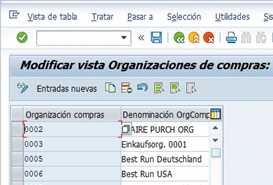
SAP, entonces mostrará el mensaje confirmando que los cambios han sido grabados:

Es importante que sepamos, que antes de ejecutar el botón Guardar, podremos anular esta operativa.
Ejecutando cualquiera de estos tres opciones:
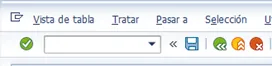
EJEMPLO: MODIFICAR LOS DATOS DE UNA ORGANIZACIóN DE COMPRA.
Como primer paso, debemos hacer clic sobre el campo que queremos modificar:
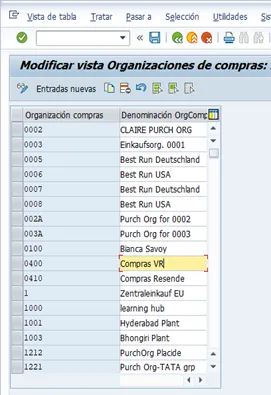
Y realizamos los cambios:
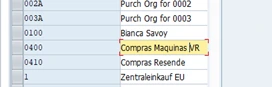
Muchas veces nos encontraremos con objetos que tienen más detalle del que se muestra en la pantalla principal y SAP nos informa de esto.
Mostrando la opción de Dirección:
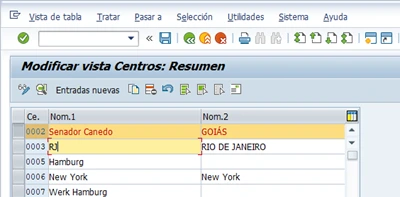
Entonces se nos muestra una ventana tipo formulario, donde podemos modificar el resto de los datos: